如何将Apple Watch与iPhone 12配对
如何配对Apple Watch
在开始之前,请确保Apple Watch和iPhone均已更新为各自操作系统的最新版本。现在,这将是iOS 14和WatchOS 7。还要确保手机上启用了蓝牙,因为这是主要的连接点。最后,请确保手表和手机都充满电,或者在配对时将其插入以补充电量。配对过程在iOS 13和WatchOS 6,iOS 14和WatchOS 7中几乎相同。
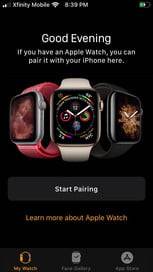
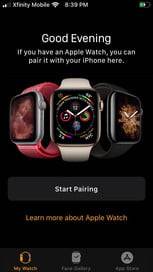








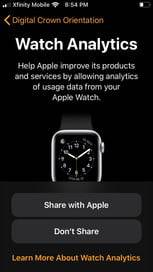

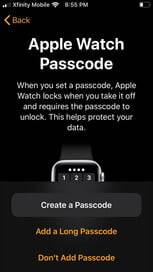

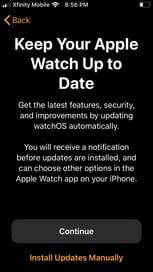

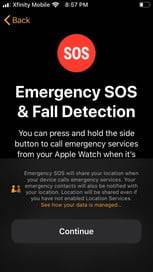

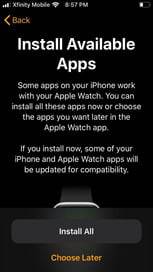

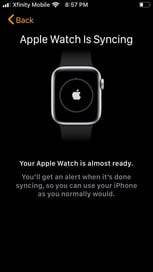

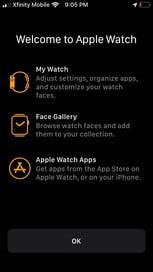

- 您可以将最新的WatchOS 7与任何一代的Apple Watch一起使用,并将其与任何运行iOS 14的iPhone 6S或更高版本配对。iPhone和Apple Watch上的设置助手可以共同帮助您配对和设置Apple Watch。
- 首先将手表戴在手腕上,然后按住侧面按钮(Digital Crown(数字王冠)下方的按钮),直到看到出现Apple徽标为止。
- 将iPhone移至Apple Watch附近,并观察iPhone上的欢迎配对屏幕,然后点击继续。
- 仍然更容易,只需在iPhone上启动Apple Watch应用程序,然后点按配对新手表即可。
- 点按“开始配对”按钮,然后在提示时将iPhone放在手表上方,以便Apple Watch出现在取景器中。这将配对设备,您将看到一条确认配对的警报。
- 如果您已经在该设备上配对了手表,则可能会看到一个屏幕,提示您从备份中还原手表或将其设置为新手表。
- 轻触您的手腕(左或右)和表冠的位置首选项(顶部或底部)。
- 同意条款和条件,并决定是否要与Apple共享信息。
- 创建或等待密码。如果您打算使用Apple Pay,则需要设置密码。
- 选择是自动还是手动更新手表,以及是否启用SOS和跌倒检测。如果您的“健康”应用程序将您指定为65岁或更早,则默认情况下将启用跌倒检测功能。
- 您可以选择配对时安装所有应用程序,或等待选择所需的特定应用程序。您以后随时可以删除单个应用。
- 等待几分钟以完成设置,并使两个设备同步,然后完成操作,您将看到一个欢迎屏幕。
- 如果您的Apple Watch具有蜂窝服务,则可以立即在Apple Watch上激活蜂窝服务,也可以稍后在iPhone的Apple Watch应用中激活蜂窝服务。虽然并非到处都有手机服务,但是您的iPhone和Apple Watch必须使用同一手机运营商来设置和运行它。
将多只手表与iPhone配对
您可以根据需要将多只手表与iPhone配对,但是在任何特定时间手机上只能激活一只手表。WatchOS平台不支持同时佩戴两块手表,也不支持在多个用户之间同时共享手表。并非所有运营商都同时支持多个活动的蜂窝网络计划,因此请确保您的运营商支持该功能。这些步骤与上面的配对过程非常相似。iOS 13和WatchOS 6与iOS 14和WatchOS 7之间存在细微的差异,包括可以为各种家庭成员设置单独的手表的功能。
iOS 14
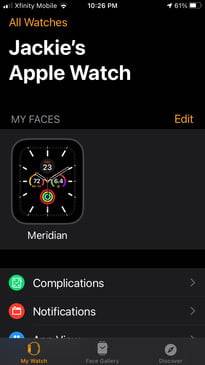

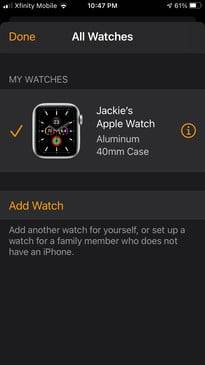

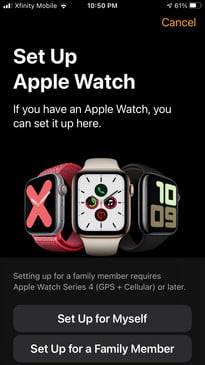

iOS 13
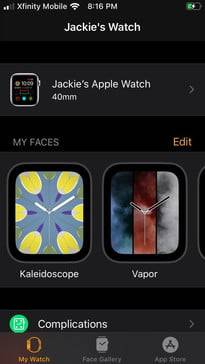

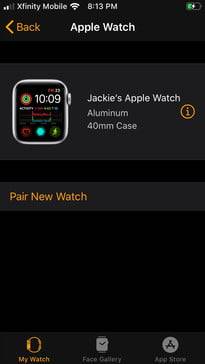



- 在iPhone上打开Apple Watch应用程序,然后点击“我的手表” 选项卡。
- 点按屏幕顶部的手表(iOS 13)或点 按屏幕顶部的“所有手表”按钮(iOS 14)。
- 点击配对新手表(iOS 13)或添加手表(iOS 14)。
- 请按照以下步骤将新手表和iPhone配对。您可以将手表设置为新手表,也可以使用其他手表的备份,就像原始配对一样。
- 每只手表都有自己的设置,因此您可以使用不同的应用程序和面孔自定义它们。您可以在一只手表上添加Apple Pay信用卡,而在另一只手表上保留它。
在多只手表之间切换
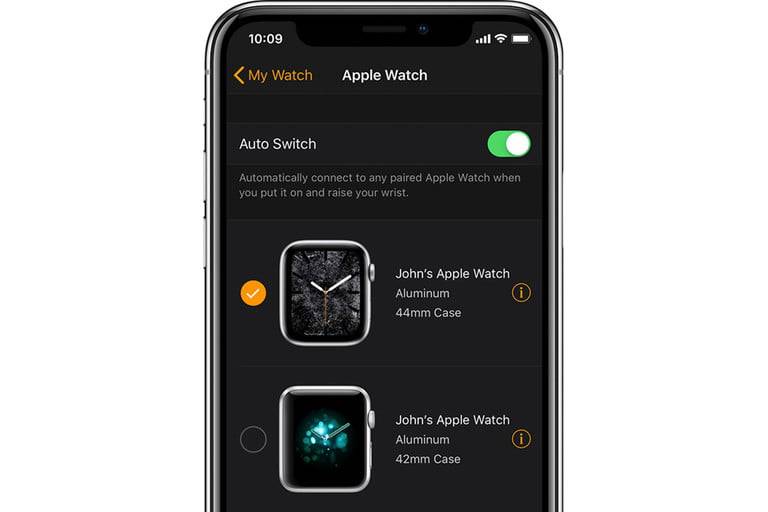

一次只能激活一个Apple Watch。要切换手表,请卸下当前的手表,将另一只手表配对,然后举起手腕或移动手臂。如果启用了“自动切换”控件,该控件会在您配对两副手表时显示,iPhone会在您自动切换手表时自动进行切换。如果要选择切换时间,而不是自动切换,请关闭“自动切换”。
- 在iPhone上打开Apple Watch应用程序,然后点击“我的手表” 选项卡。
- 点按您的Apple Watch,然后打开或关闭自动开关。
- 如果您关闭了自动切换功能,则需要让iPhone知道您要使用哪只手表,因此在屏幕顶部点击您的手表,然后点击您所佩戴的手表,它就会出现在旁边。
使用WatchOS 7进行家庭设置
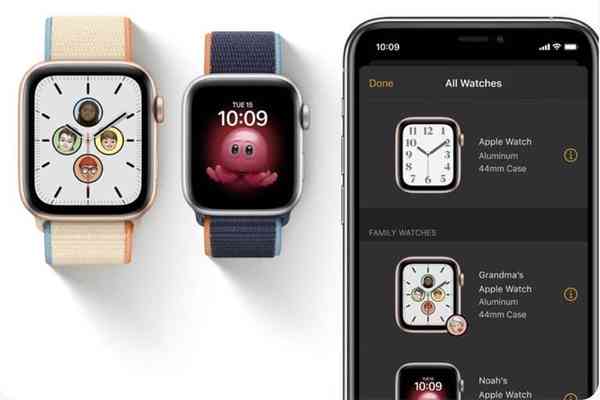

全新的“家庭设置”功能可让您将多个孩子以及年龄较大的家庭成员的手表与单个iPhone配对。您可以使用手机的Apple Watch应用程序管理每只手表。此功能适用于iPhone 6S或更高版本,Apple Watches Series 4以及更高版本的WatchOS7。每个手表的配对过程与单个用户的配对过程几乎相同,不同之处在于您选择与每个手表关联的家庭成员并进行自定义。位置服务,Siri,Apple Cash Family,iCloud中的消息,健康数据,紧急SOS,紧急联系人,医疗ID,活动,锻炼路线跟踪和照片等项目。
卸下并取消配对Apple Watch
iOS 14
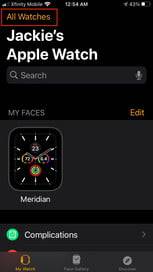

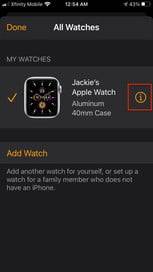

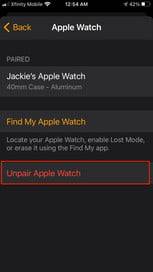

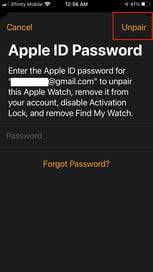

iOS 13
- 如果要删除手表,请在iPhone上打开Apple Watch应用程序,然后单击“我的手表”选项卡。
- 选择有问题的Apple Watch,然后点击信息符号。
- 点击取消配对Apple Watch按钮将其删除。
- 输入您的Apple ID,以完成与您的帐户的手表配对。
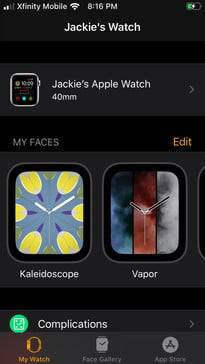

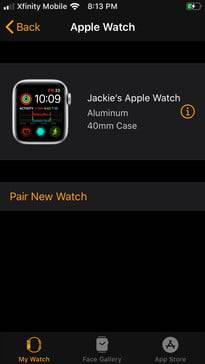

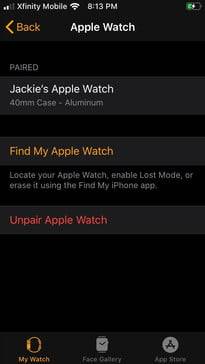

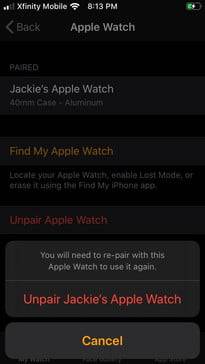

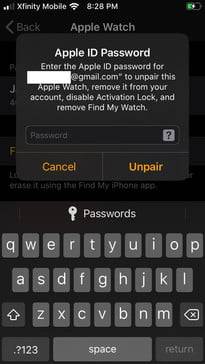

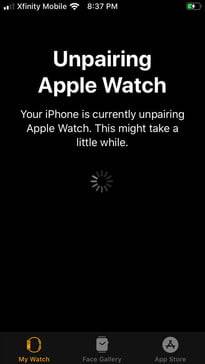

管理您的Apple Watch
iOS 14




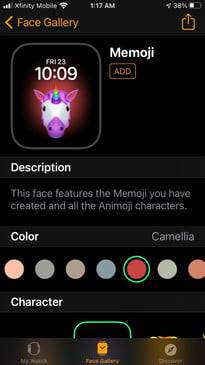

iOS 13
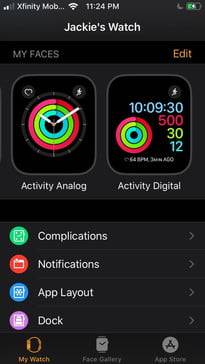

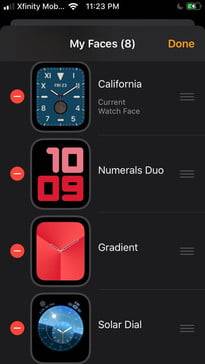

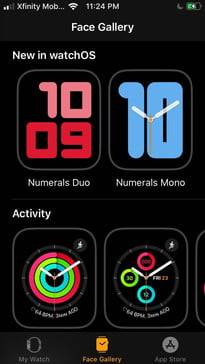

您应该建立适合自己喜好的表盘。最简单的方法是在iPhone上使用Apple Watch应用程序。您使用该应用程序执行的所有操作都会自动与您的手表实时同步。
